สำหรับใครที่สั่งซื้อ iPhone 12 mini, iPhone 12, iPhone 12 Pro และ iPhone 12 Pro Max ล่วงหน้าน่าจะเริ่มทยอยได้รับเครื่องกันแล้ว เรามาชมกันว่าสิ่งที่ต้องเช็คนั้นมีจุดไหนบ้าง
ซื้อ iPhone 12 ใหม่ เช็คจุดไหนบ้าง
วิธีการเช็คเครื่องต่อไปนี้เป็นวิธีเบื้องต้นที่ผู้ซื้อ iPhone 12ใหม่ ทีมงานได้แนบเอกสารเอกสารประกอบการตรวจเช็คไว้ให้ สามารถดาวน์โหลดได้ที่ [เอกสารตรวจเช็ครับเครื่อง iPhone 12 ใหม่ (ไฟล์ PDF)]
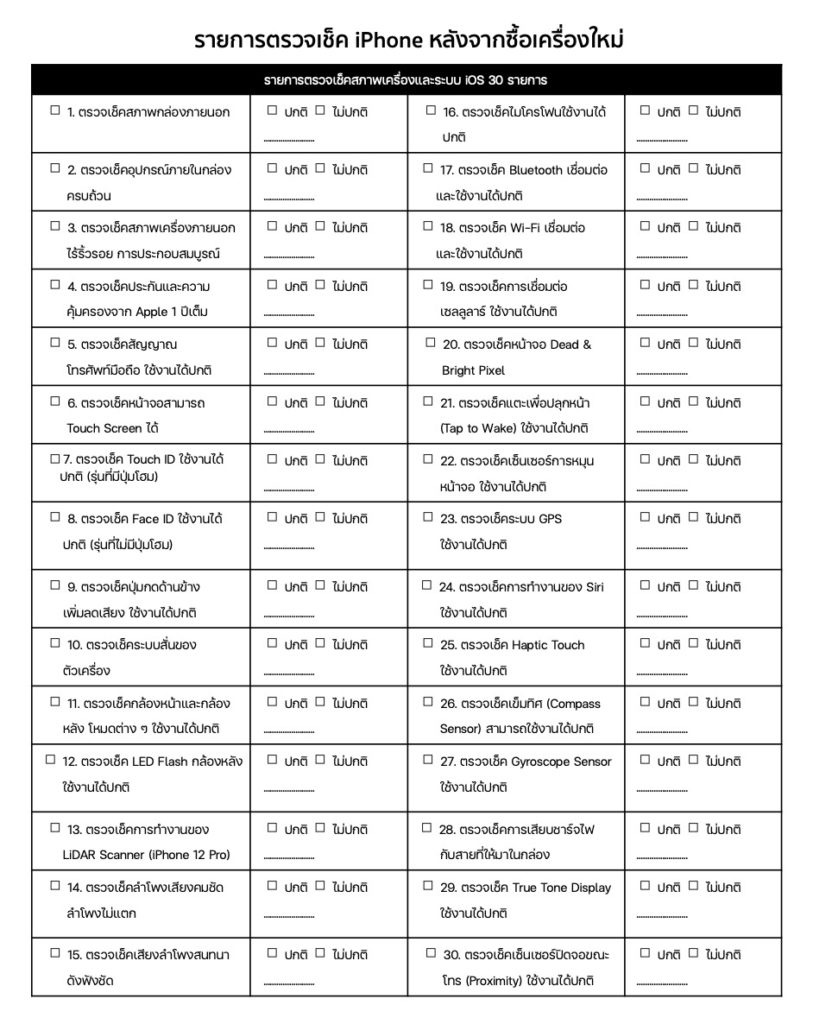
1. เช็คกล่องและสภาพภายนอก
ปกติแล้วสินค้าใหม่จะต้องมีการซีลมาเรียบร้อย ให้เราเช็คดูว่าซีลกล่องนั้นจะต้องไม่มีการแกะออก ควรอยู่ในสภาพที่สมบูรณ์

เมื่อแกะกล่องแล้วให้เช็คตัวเครื่อง iPhone 12 ภายนอก ตัวเครื่องด้านหน้า ด้านหลัง และด้านข้างจะต้องไม่มีรอยขีดข่วนหรือรอยบุบใด ๆ ปุ่มต่าง ๆ ต้องประกอบมาอย่างสมบูรณ์และสามารถกดใช้งานได้ปกติ

อุปกรณ์ในกล่องที่มาพร้อม iPhone 12 ได้แก่

- ตัวเครื่อง iPhone 12 แต่ละรุ่น
- สาย USB-C เป็น Lightning
- คู่มือการใช้งาน
หมายเหตุ ใครที่ยังไม่มีหัวชาร์จ USB-C แนะนำให้ซื้อเตรียมไว้เลย
2. ตรวจเช็คประกันความคุ้มครอง
ดูเลข Serial No. หลังกล่อง iPhone กับเลข Serial No. ในเครื่อง (เมนูการตั้งค่า (Settings) > ทั่วไป (General) > เกี่ยวกับ (About) ต้องตรงกัน
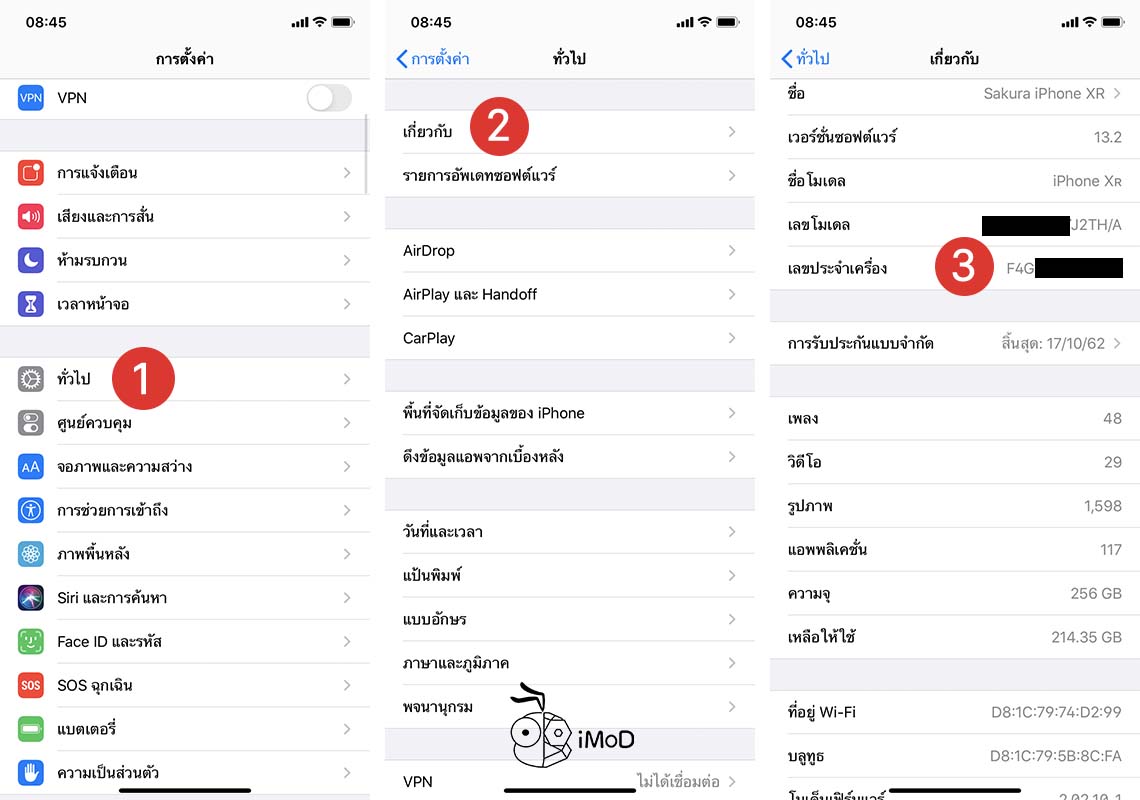
หลังจากนั้นก็ให้นำเลข Serial No. ไปตรวจเช็คประกันความคุ้มครองได้ที่ https://checkcoverage.apple.com/th/th/ หรือจะดาวน์โหลดแอป Apple Support มาเช็ตก็ได้ (ต้องตั้งค่า Apple ID ให้เรียบร้อยก่อน ถ้าไม่มี Apple ID แนะนำให้สมัครใหม่ด้วยตนเอง)
เครื่องใหม่จากศูนย์มือหนึ่ง ประกันเครื่องต้องหมดในอีก 1 ปี นับจากวันที่เปิดใช้เครื่อง ประกันต้องไม่เดินไปก่อน
3. เช็คเครื่องศูนย์ไทย
ไปที่ เมนูการตั้งค่า (Settings) > ทั่วไป (General) > เกี่ยวกับ (About) > เช็คโมเดล (Model) ถ้าเป็น iPhone เครื่องศูนย์ไทย เลขโมเดลจะต้องลงท้ายด้วย TH เสมอ เช่น MLXQ2TH/A
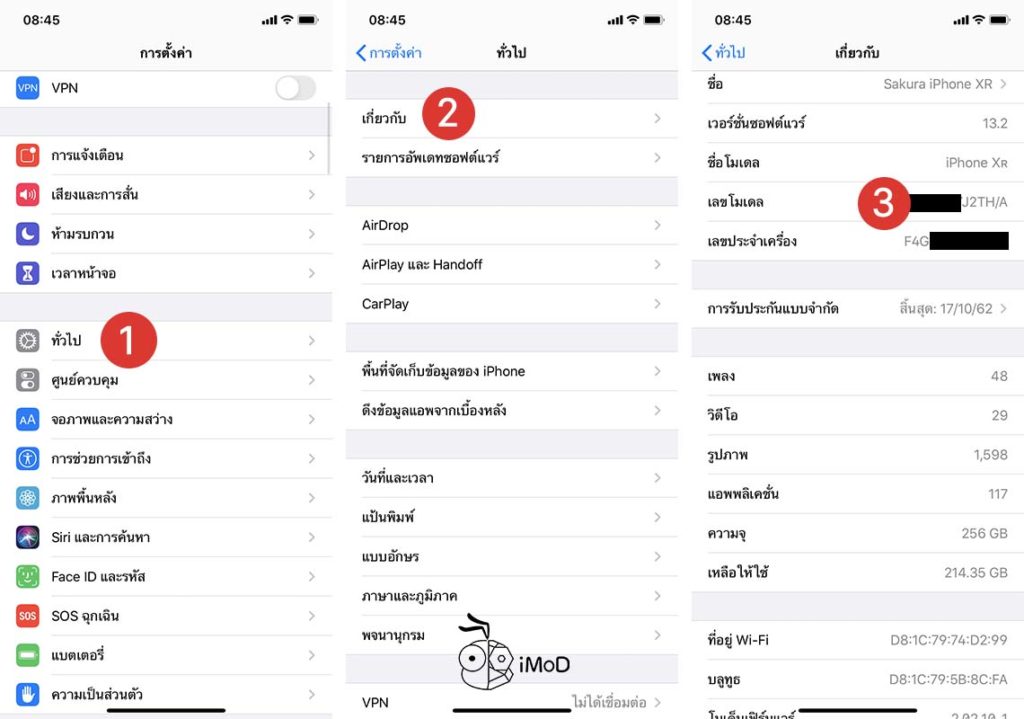
4. เช็คสัญญาณ + ซิมการ์ด และระบบ 2 ซิม
iPhone 12 ที่ขายในไทยจะเป็นระบบ 2 ซิม คือ Nano SIM และ eSIM
ให้ลองใส่ซิมการ์ดของเครือข่ายในไทยเข้าไป โดยใส่ซิมหลักที่เป็นแบบ Nano SIM เข้าไปก่อน การแสดงผลเครือข่ายจะต้องรับสัญญาณได้ สามารถปัดดูชื่อเครือข่ายใน Control Center และสามารถรับสายโทรเข้าหรือโทรออกได้ปกติ
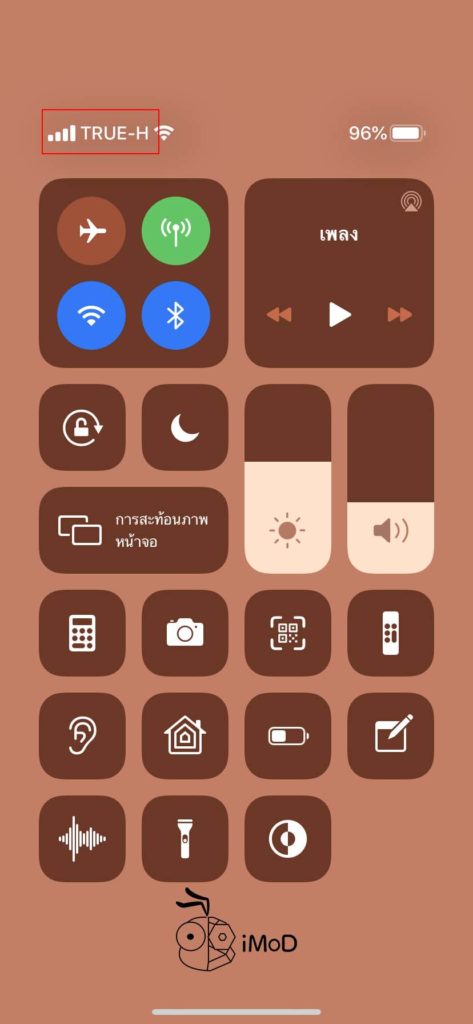
ถ้ามีเวลาก็ลองเพิ่ม eSIM เข้าไป พร้อมตรวจสอบการทำงานของ eSIM ด้วย สำหรับการตั้งค่า eSIM จะต้องติดต่อผู้ให้บริการเครือข่ายโทรศัพท์ก่อน ชมวิธีเพิ่มเติมได้ที่นี่
ส่วนการเช็คสัญญาณ 5G นั้น ขณะนี้ iPhone 12 ทุกรุ่นจะรองรับการใช้สัญญาณ 5G เมื่อใช้งานเพียงซิมเดียว ยังไม่รองรับระบบซิมคู่นะคะ และควรทดสอบในพื้นที่ที่ให้บริการสัญญาณ 5G ของผู้ให้บริการเครือข่ายนั้น ๆ
5. ระบบสแกนใบหน้า Face ID
ตั้งค่า Face ID เพื่อสแกนใบหน้า โดยตั้งค่าในขั้นตอนการ Activate (เปิดใช้งานตัวเครื่อง) ตั้งแต่เริ่มเปิดเครื่อง จากนั้นลองปลดล็อคด้วยใบหน้าของตนเองดู เพื่อให้มั่นใจว่าส่วนนี้ใช้งานได้ดีและถูกต้อง
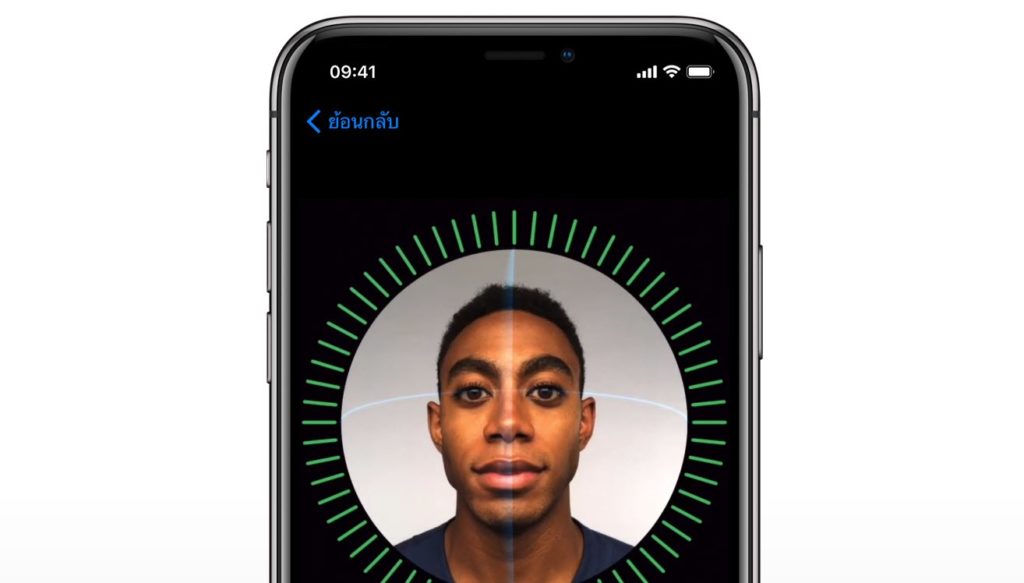
6. ปุ่ม Power และปุ่มเพิ่ม-ลดเสียง
เช็คปุ่มทั้งหมด โดยไล่กดและเช็คการทำงานทีละปุ่ม ว่าหลวมไปหรือไม่ และเช็คการทำงานของปุ่ม อาจจะเริ่มจากปุ่ม Power เปิด-ปิดเครื่อง และปิดหน้าจอ, ปุ่มโฮม เมื่อกดแล้วต้องกลับมาหน้าจอโฮม, ปุ่มเพิ่ม-ลดเสียงต้องทำงานได้ถูกต้อง

7. ปุ่มปิดเสียง Mute และการสั่น
ปุ่มที่ใช้ปรับให้สั่นจะอยู่ด้านข้างซ้ายของเครื่องเหนือปุ่มปรับเสียง ลองปิดเปิด Vibrate on Ring (สั่นเวลาเสียงเรียกเข้า) และ Vibrate on Silent (สั่นเวลาเงียบ) ถ้าเครื่องสั่นก็ถือว่าปกติ
การตั้งค่าการสั่นไปที่ การตั้งค่า (Settings) > เสียงและการสั่น (Sounds & Vibrate) > สั่นเวลาเปิดเสียง
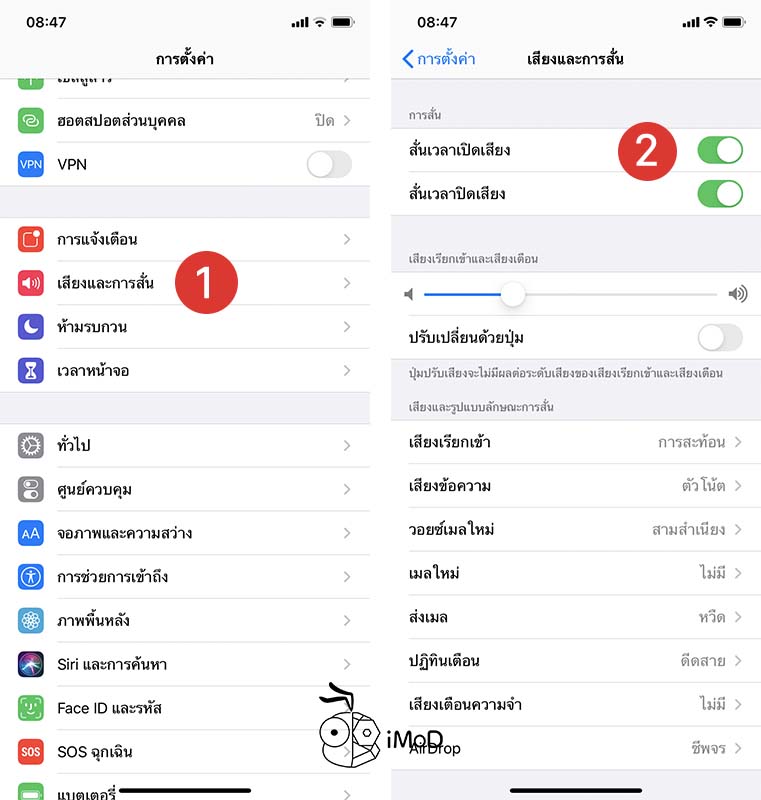
8. กล้องหน้าและกล้องหลัง
ใช้แอปกล้องถ่ายรูปว่าและแฟลช ลองแตะเพื่อปรับโฟกัสภาพ (Tap to focus) โดยลองแตะบริเวณที่สว่างที่สุด หรือที่มืดที่สุด จากภาพในกล้อง ซึ่งปกติแล้วกล้องจะต้องปรับความสว่าง และโฟกัสภาพไปที่บริเวณที่แตะ รูปที่ถ่ายสีต้องไม่เพี้ยน ลองซูมเข้า – ออกดู

แนะนำเพิ่มเติม
- ทดสอบการโหมดถ่ายภาพบุคคลกล้องหน้าและกล้องหลังว่าภาพเป็นหน้าชัดหลังเบลอหรือไม่
- ทดสอบโหมด Ultra Wide ของกล้องหลัง (0.5x) เพื่อทดสอบเลนส์ Ultra Wide ว่าสามารถถ่ายภาพมุมกว้างได้หรือไม่
- ทดสอบแฟลชกล้องหลังโดยการเปิดแฟลชถ่ายหรือการเปิดไฟฉายที่ Control Center หรือเปิดแฟลชกล้องหลังไว้ในแอปกล้อง
- ทดสอบ Retina Flash กล้องหน้า โดยเปิดใช้แฟลชในแอปกล้อง
- ทดสอบการถ่ายวิดีโอ และเปิดดูว่ามีภาพและเสียงคมชัดหรือไม่
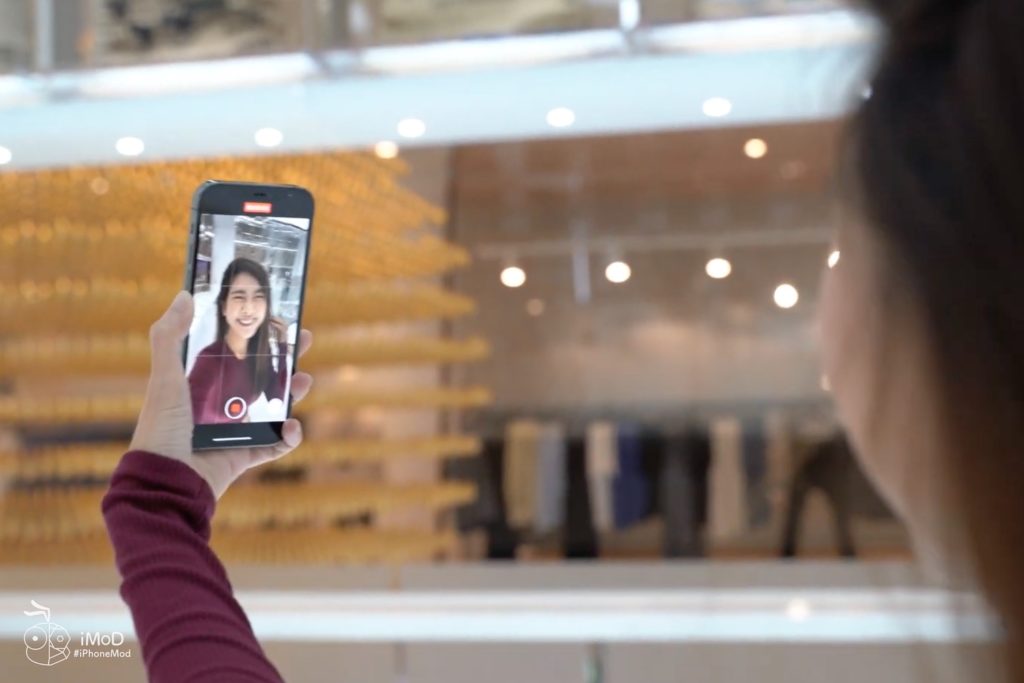
9. LiDAR Scanner
แนะนำให้ทดสอบการทำงานของ LiDAR Scanner ที่มาพร้อมกับ iPhone 12 Pro และ iPhone 12 Pro Max (iPhone 12 mini และ iPhone 12 ไม่มี LiDAR Scanner ไม่ต้องทดสอบข้อนี้)

ให้ไปที่แอปเครื่องมือวัด (Measure) จากนั้นก็ลองวัดความสูงของคนดูว่าทำงานได้หรือไม่
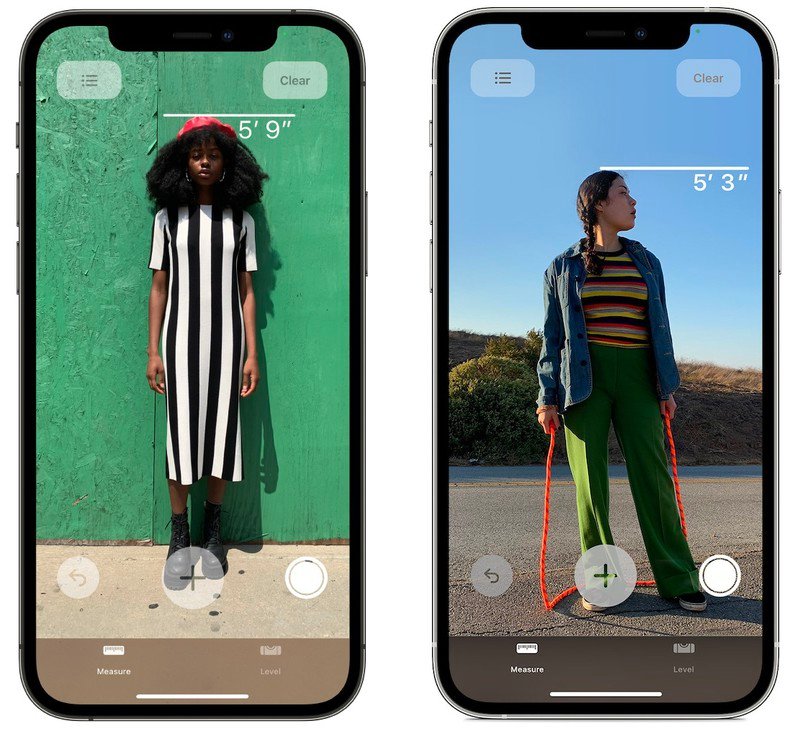
10. เสียงลำโพง (เสียงเรียกเข้า)
ลำโพงของ iPhone 12 ทุกรุ่นมีลำโพงตรงด้านล่างขวาและด้านบนข้างกล้องหน้า ให้เช็คเสียงจากลำโพงทั้งหมดจากเสียงเรียกเข้าหรือเปิดเพลงจากแอป YouTube, Apple Music ลำโพงจะต้องดังและไม่แตก พร้อมลองปรับเพิ่มลดเสียงว่าทำงานปกติดีหรือไม่

11. เสียงลำโพงหูฟัง
ทดสอบการโทรเข้าหรือโทรออกและฟังเสียงจากลำโพงหูฟังว่าได้ยินชัดเจนหรือไม่ และลองปรับเพิ่มลดเสียงว่าการทำงานปกติดีหรือไม่
12. เช็คโมโครโฟน
เช็คการใช้งานของไมโครโฟน ว่าทำงานได้ปกติหรือไม่ โดยเข้าเข้าแอปกล้อง (Camera) แล้วลองอัดวิดีโอดู เมื่ออัดเสร็จแล้ว ลองกดเล่นวิดีโอและฟังเสียง หรือลองบันทึกเสียงในแอปบันทึกเสียง หรือจะลองโทรเข้าและพูดผ่าน iPhone เลยก็ได้
13. เซ็นเซอร์ปิดจอขณะโทร
ลองกดโทรออกแล้วเอามีปิดที่เซ็นเซอร์ด้านซ้ายในส่วนรอยบาก เพื่อดูว่าหน้าจอดับหรือไม่ขณะโทร ถ้าเอามือปิดเซ็นเซอร์ หน้าจอจะต้องดับ และถ้าเอามือออกหน้าจอต้องแสดง
14. ตรวจเช็คการเชื่อมต่อ
ทดสอบเชื่อมต่อ Wi-Fi โดยการเปิด Wi-Fi และเข้าใช้ Wi-Fi ของร้านหรือผู้ให้บริการว่าสามารถเชื่อมต่อและใช้งานอินเทอร์เน็ตได้ปกติหรือไม่
ทดสอบการเชื่อม Bluetooth โดยไปที่การตั้งค่า (Settings) > บลูทูธ (Bluetooth) > แตะเปิด และดูว่า Bluetooth สามารถค้นหาอุปกรณ์ใกล้เคียงเจอหรือไม่ เช่น หูฟังบลูทูธ ลำโพง โดยอาจจะขอยืมอุปกรณ์บลูทูธจากทางร้าน
เปิดเซลลูลาร์ และดูสัญญาณโทรศัพท์ด้านมุมบนซ้ายของหน้าจอว่าแสดง 3G/4G/5G หรือไม่ (สัญญาณขึ้นอยู่กับพื้นที่ให้บริการ) พร้อมกับลองเข้า Safari เพื่อลองเข้าเว็บไซต์เช็คการใช้งานอินเทอร์เน็ต
15. การชาร์จแบตเตอรี่
ทดสอบการชาร์จแบตเตอรี่ ในกล่อง iPhone 12 ทุกรุ่นจะไม่มีหัวชาร์จมาให้ อาจจะนำหัวชาร์จ USB-C ที่ซื้อไว้แล้วไปเสียบสายทดสอบกับสายชาร์จ Lightning to USB-C หรือถ้ายังไม่มีหัวชาร์จก็อาจจะขอยืมจากร้านที่ให้บริการทดสอบเสียบชาร์จดู
แนะนำให้ใช้สายชาร์จ Lightning to USB-C ที่มาพร้อมกล่องทดสอบการเสียชาร์จ เพื่อเช็คว่าสายทำงานได้ปกติหรือไม่ ถ้ามีที่ชาร์จ MagSafe ก็ลองทดสอบการชาร์จด้วยว่าทำงานปกติหรือไม่
16. Haptic Touch
ทดสอบระบบ Haptic Touch โดยลองเปิด Control Center แล้วแตะค้างไว้ที่บริเวณการเชื่อมต่อ Wi-Fi หรือ Blutooth จะต้องมีการตอบสนองการสั่น Haptic Touch และเปิดหน้าจอตัวเลือกการเชื่อมต่อทั้งหมดขึ้นมา
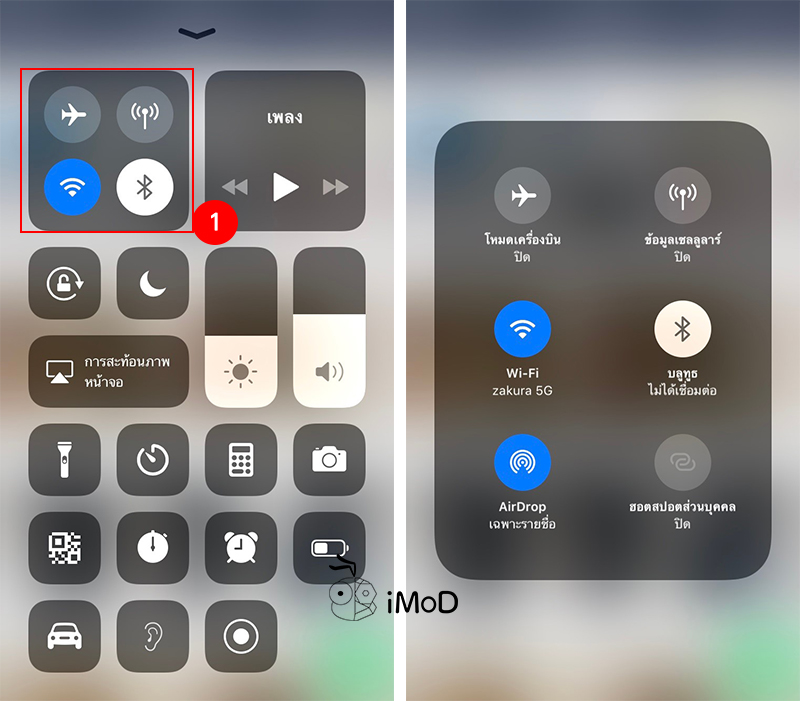
17. ทดสอบ Tap to Wake
iPhone 12 ทุกรุ่นรองรับ Tap to Wake หรือการแตะเพื่อปลุก ทดสอบโดยวาง iPhone ไว้เฉย ๆ ให้หน้าจอดับดำสนิท จากนั้นใช้นิ้วแตะที่จอ 1 ครั้ง ดูว่าหน้าจอแสดงขึ้นมากหรือไม่
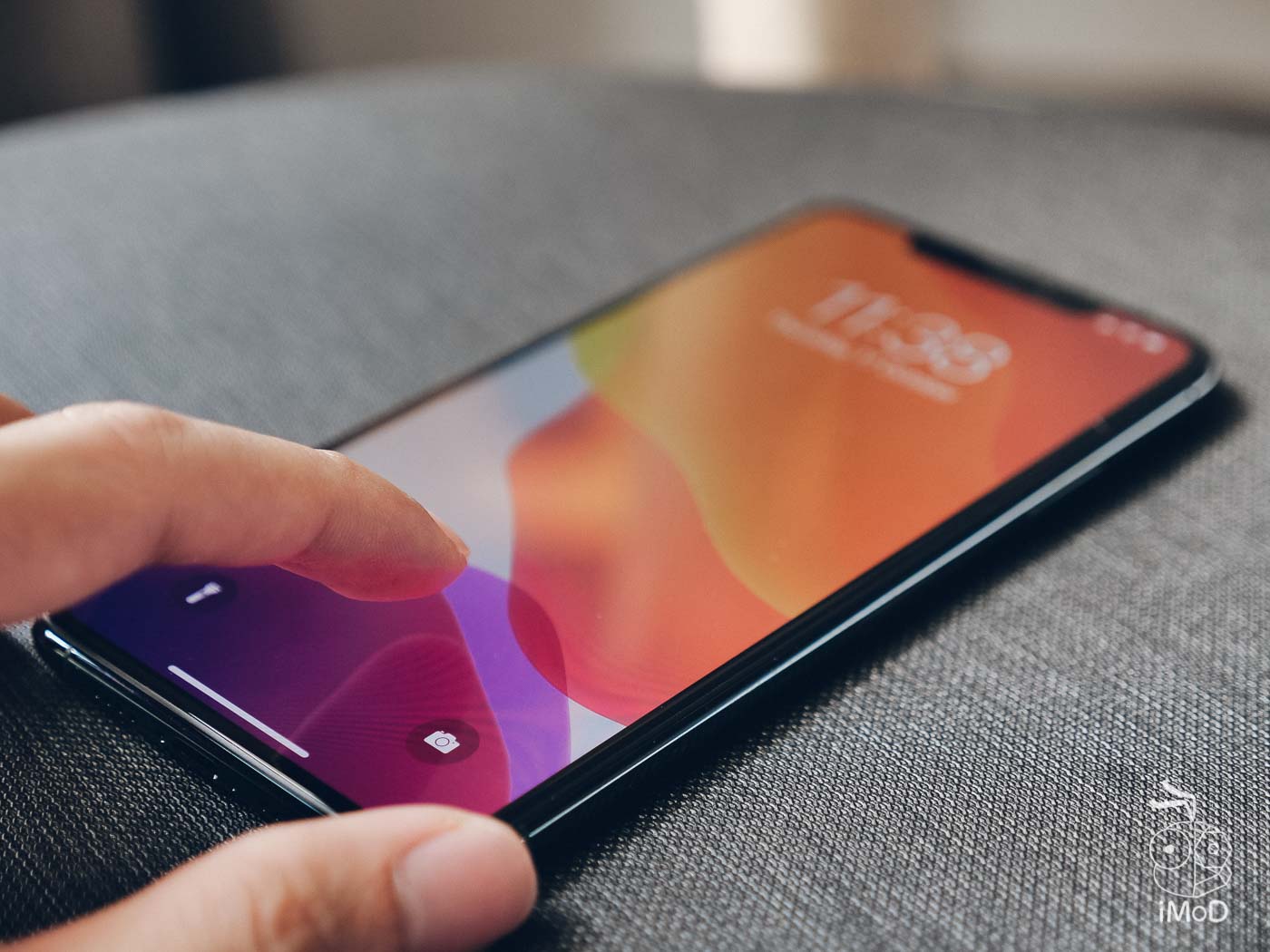
18. หน้าจอ Dead & Bright Pixel
ทดสอบหาจุดของ OLED ที่เสียวิธีสังเกตุง่าย ๆ คือ เมื่อเปิดดูภาพสีใดใน 5 สี คือ ดำ ขาว แดง เขียวและน้ำเงิน สีนั้นจะต้องแสดงเป็นสีเดียวกันทั้งหมด เช่น ทดสอบสีดำจอต้องดำหมดห้ามมีจุดสีขาวขึ้นมา (ถ้ามีจุดสีขาวโผล่มาเรียก Bright Pixel) หรือทดสอบสีขาวห้ามมีสีดำโผล่มา (ถ้ามีดำโผล่มาเรียก Dead Pixel)
ทดสอบโดยการเปิด Safari ให้ไปที่เว็บ http://jasonfarrell.com/misc/deadpixeltest.php ผ่านทาง iPhone จากนั้นหมุนจอให้เป็นแนวนอนแล้วเลือกสีที่ต้องการทดสอบ ซูมเพื่อให้สีนั้นเต็มจอและเปลี่ยนไปเรื่อย ๆ เช็คดูว่ามีจุดที่เสียหรือเปล่า
19. เซ็นเซอร์การหมุนจอ
อาจจะลองเปิดแอปแล้วหมุนหน้าจอเป็นแนวนอนและแนวตั้ง และสังเกตการทำงานว่าหมุนได้ตามปกติหรือไม่ เช่น เปิดแอป YouTube แล้วหมุนหน้าจอแนวนอนดู และให้ทดสอบการล็อคหน้าจอที่ Control Center ด้วยว่าเมื่อล็อคแล้วหน้าจอยังหมุนอยู่หรือไม่
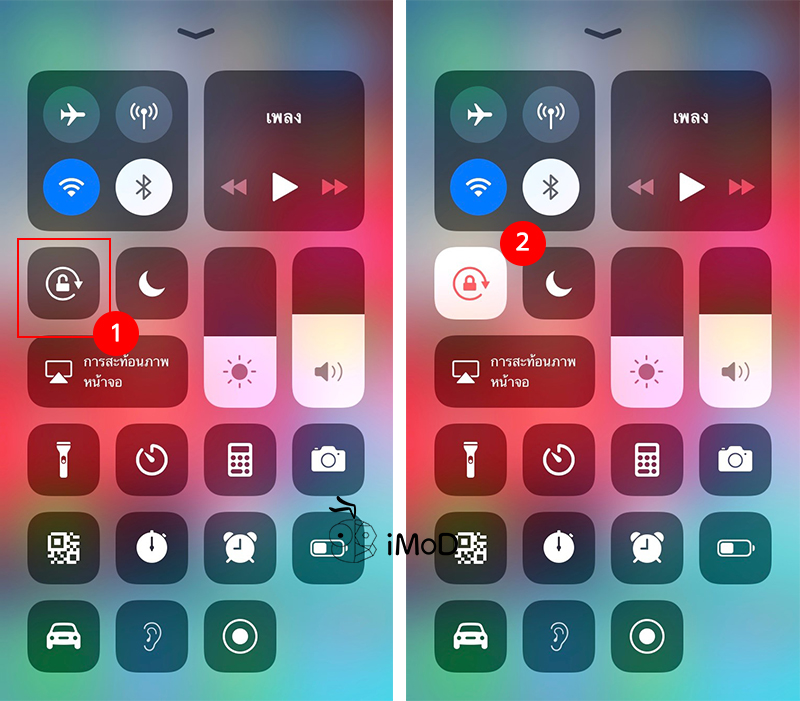
20. เช็ค GPS
ตั้งค่าเปิด GPS ได้ที่ การตั้งค่า (Settings) > ความเป็นส่วนตัว (Privacy) > บริการหาตำแหน่งที่ตั้ง (Location Services) > เปิด บริการหาตำแหน่งที่ตั้ง (Location Services)
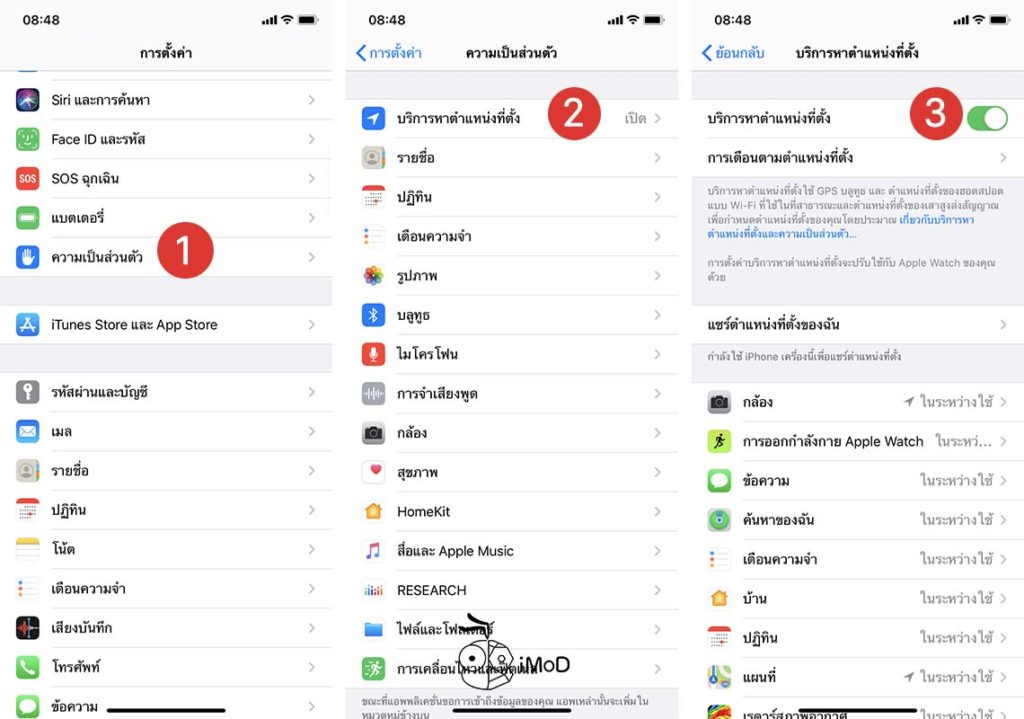
จากนั้นเปิดแอปแผนที่ (Maps) และลองแตะระบุตำแหน่งที่ตั้งด้านบนขวา เพื่อเช็คดูว่า GPS สามารถบอกตำแหน่งถูกต้องหรือไม่ อาจจะลองค้นหาสถานที่หรือตำแหน่งอื่น ๆ ดูด้วยก็ได้
21. เช็คการทำงานของ Siri
ตั้งค่าเปิดใช้งาน Siri ที่ การตั้งค่า (Settings) > Siri และการค้นหา (Siri & Search) > เปิดใช้งาน ฟัง “หวัดดี Siri” และตั้งค่าให้เรียบร้อย และเปิดใช้งาน กดปุ่มด้านข้างเพื่อคุยกับ Siri ด้วย
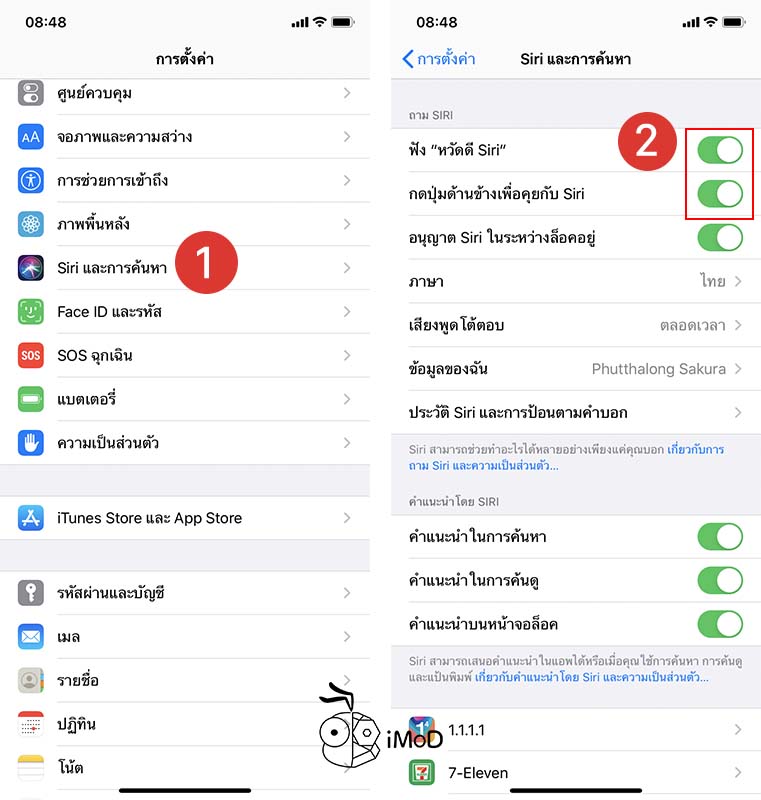
การทดสอบก็ลองเรียก หวัดดี Siri และตอบโต้พูดคุยดูว่าทำงานได้ปกติหรือไม่ จากนั้นลองกดปุ่มโฮมค้างไว้ เพื่อเรียก Siri ดู อย่าลืมเปิดใช้งานอินเทอร์เน็ตด้วยนะ
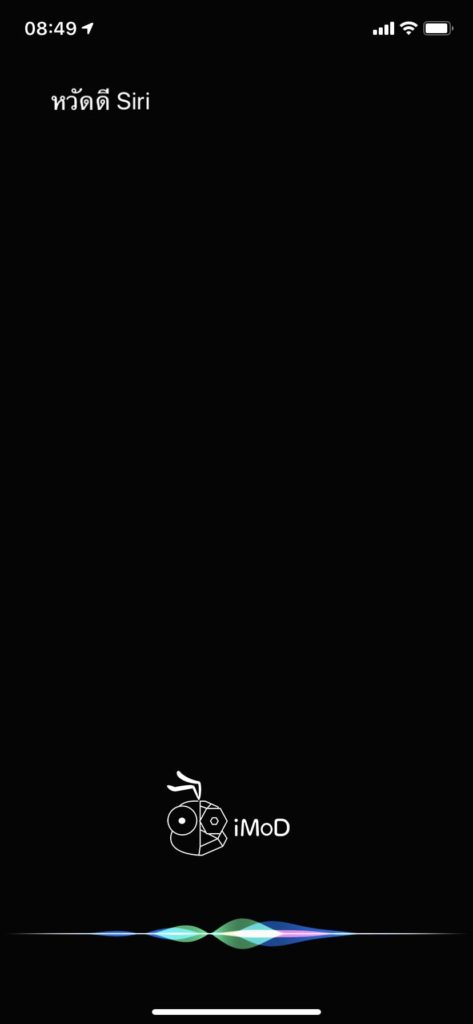
22. ทดสอบเข็มทิศ
เปิดแอปเข็มทิศหรือ Compass ขึ้นมาจากนั้นลองหันไปยังทิศทางที่เรารู้จัก เช็คว่าทิศทางถูกต้องหรือไม่
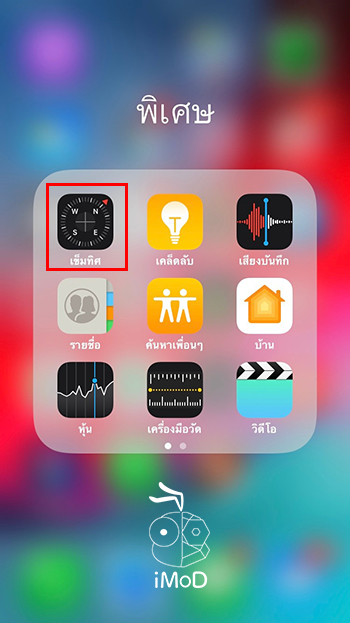
23. เช็ค Gyroscope
Gyroscope เป็นเซ็นเซอร์การเคลื่อนไหวของอุปกรณ์ โดยจับทิศทางการหมุนและเอียงของอุปกรณ์ ให้ลองดาวน์โหลดเกมหรือแอปแนว Gyroscope มาลองเล่นดูว่าสามารถเอียงหรือเคลื่อนไหวได้ตามที่เราบังคับหรือไม่ หากไม่มีการเคลื่อนไหวแสดงว่าอุปกรณ์อาจจะมีปัญหา
ทดสอบ Gyroscope ผ่านแอป Sensor Kinetics
ทั้งหมดนี้ ก็เป็นวิธีการเช็ค iPhone แต่ละจุดที่ทำควบคู่กับเอกสารตรวจเช็คที่ทีมงานแจกให้ดาวน์โหลดด้านบน หากพบปัญหาระหว่างการเช็คแนะนำว่าให้แจ้งพนักงานหรือสอบถามโดยทันที
แต่ถ้าหากซื้อเครื่องมาแล้วพบปัญหาภายหลัง ภายใน 1 ปี (อยู่ในประกัน) ก็สามารถติดต่อเคลมกับ Apple ได้ผ่าน AASP เช่น iCare ทั่วประเทศไทยได้

